オーディオCD から MP3 や WAV , Ogg などのファイル形式で トラックを抽出するリッピングアプリ
ACDR ( Audio CD Reader ) は スウェーデンの ソフトウェアベンダー「 FMJ – Software 」が開発している 無料の オーディオ CD リッパー。
日本語は未サポートだが 3ステップの ウィザード形式で 簡単にリッピングが実行でき、オーディオCD がレガシーメディア化しつつある中、現在進行系で開発されている希少なアプリ。
システム要件
バージョン 5. 1 現在
OS : Windows Vista / 7 / 8 / 10
ソフトの入手先
ACDR のインストール
ACDR のインストールはセットアップウィザード形式で アドウェア や サードパーティ製アプリは含まれていない。

使用している Windows が 64bit の場合は ダウンロードページの「 Download ACDR x64 」, 32bit の場合は「 Download ACDR x86 」のリンクをクリックしてファイルをダウンロード。
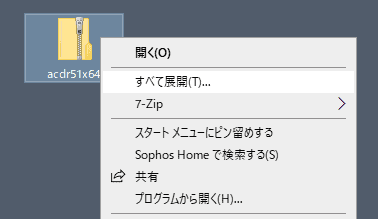
ダウンロードした ZIP ファイル を選択して コンテキストメニュー ( 右クリックメニュー ) から「 すべて展開 」で ファイルを解凍して フォルダ内にある インストーラーを起動。
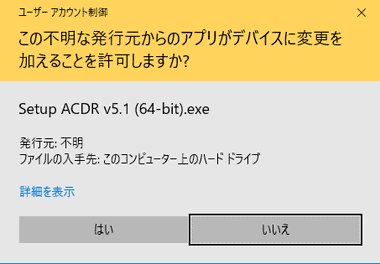
ユーザーアカウント制御のダイアログが表示されたら「 はい 」で許可。
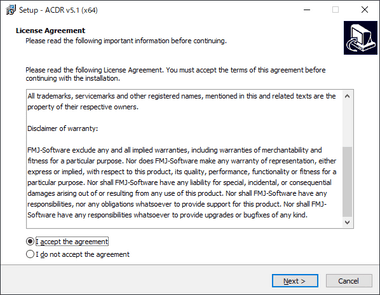
EULA ( 使用許諾書 ) を確認して問題なければ「 I accept the agreement 」にチェックを入れて「 Next 」。
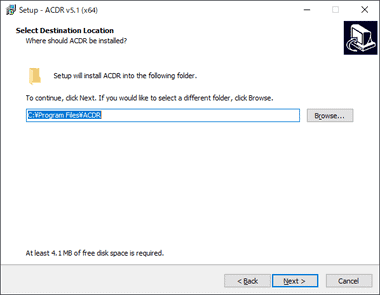
インストール先の指定。
こだわりがなければデフォルトのまま「 Next 」。
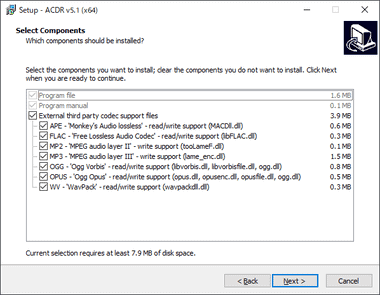
ACDR が使用するコーデックを選択。
使用しないコーデックはチェックを外しても良い。
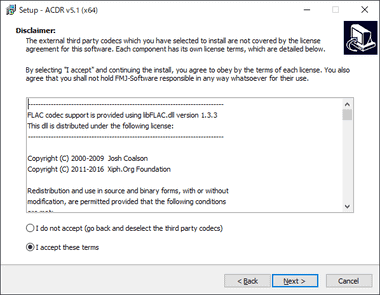
使用する コーデック の 使用許諾書 が表示されるので 確認して問題なければ「 I accept these terms 」にチェックを入れて「 Next 」。
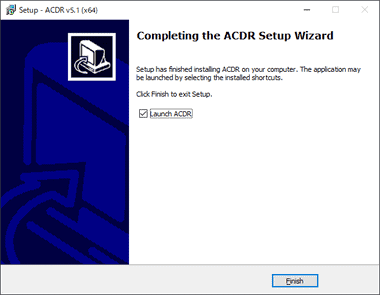
「 Finish 」で ACDR のインストール完了。
ACDR の使い方
ACDR は オーディオ CD をドライブセットしたら 3 ステップで 指定したファイル形式で出力できる。
ACDR がサポートしているフォーマット
※ インストール時にすべてのコーデックを選択した場合
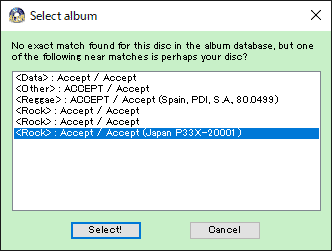
ACDR を起動した状態で オーディオ CD をドライブに セットすると ディスクの内容を CD のデータベース gnudb.org に照合して メタデータを取得するので 該当するメタデータを選択。
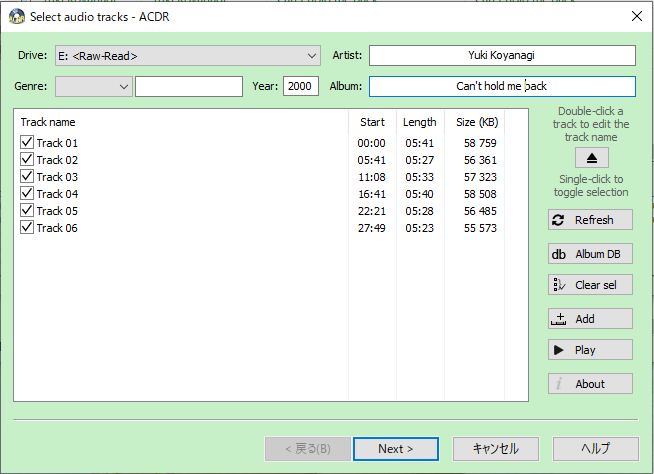
トラックリストが表示されるので「 Next 」。
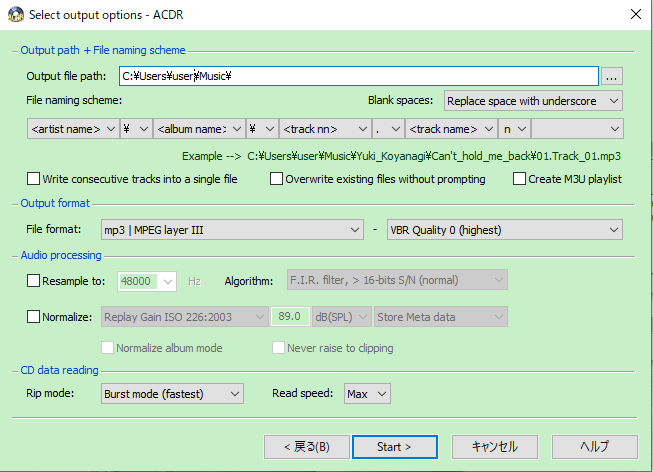
「 output file path 」でファイルの出力先を指定。
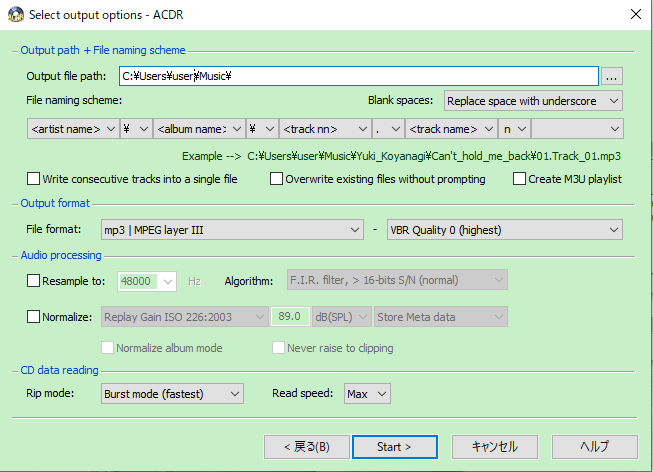
指定した保存先には「 アーティスト名 」フォルダ内に「 アルバム名 」フォルダが生成され、「 アルバム名 」フォルダ内に「 (トラック番号 ) – (トラック名 ) 」のファイルが出力される。
名前のルールを変更する場合は「 File naming sheme 」の箇所で設定を行う。
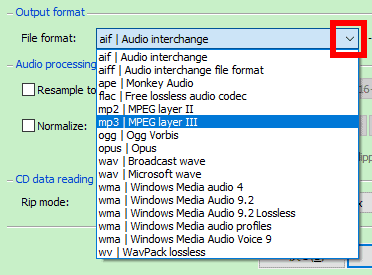
出力するファイル形式を「 Output format 」の「 File format 」のリストから選択。
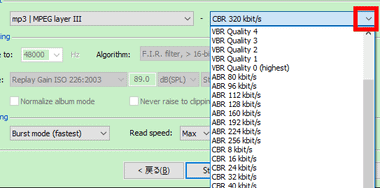
選択したファイルフォーマットによって リストの内容は変化するが、MP3 の場合は ビットレート指定する。
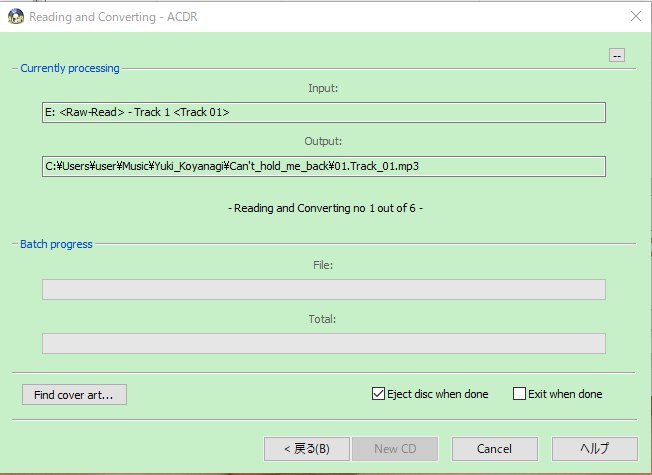
設定が完了したら「 Start 」でリッピング処理が開始する。
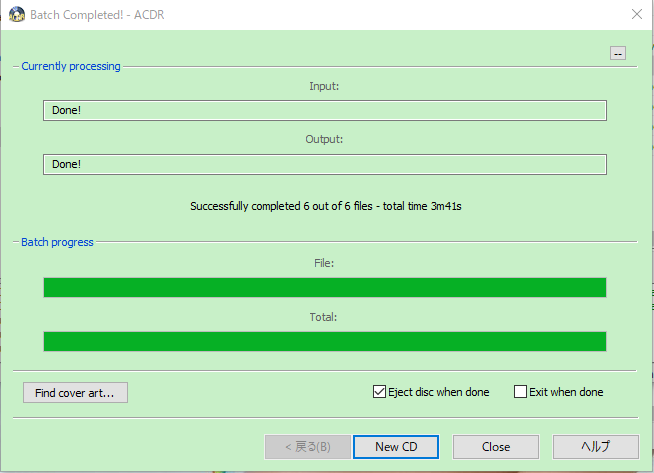
CD がイジェクトされ 進捗画面で「 Successfully completed ~~~ 」と表示されたら処理完了。
「 Close 」で ACDR が終了。
続けて別の CD をリッピングする場合は CD をドライブセットして「 New CD 」でホーム画面に戻る。
